คำถาม
ปัญหา: วิธีแก้ไขข้อผิดพลาด Windows Store 0x80072F8F?
สวัสดี ฉันมีปัญหากับ Microsoft Store กล่าวคือ ฉันไม่สามารถดาวน์โหลดแอปใดๆ ได้เลย และได้รับข้อผิดพลาด 0x80072F8F ทุกครั้งที่ลอง เหตุการณ์นี้ดำเนินมาหลายสัปดาห์แล้ว และน่าหงุดหงิดมากขึ้นเรื่อยๆ ฉันกำลังคิดที่จะติดตั้ง Windows 10 ใหม่ แต่มันคงเป็นเรื่องยากสำหรับฉัน เนื่องจากฉันไม่ใช่ผู้เชียวชาญด้านเทคโนโลยี ความช่วยเหลือใด ๆ ที่จะได้รับการชื่นชม
เฉลยคำตอบ
Windows Store ซึ่งเพิ่งรู้จักในชื่อ Microsoft Store เปิดตัวครั้งแรกในปี 2555 และเป็นการเปลี่ยนแปลงครั้งใหญ่โดยรวม
[1] อนุญาตให้ผู้ใช้เข้าถึงแอปนับล้านจากพีซีของตนเอง และรับรองความสมบูรณ์ของแอปเหล่านั้น ซึ่งสร้างผลกระทบเชิงบวกอย่างมากต่อความปลอดภัยขออภัย เช่นเดียวกับส่วนประกอบอื่นๆ ภายในระบบปฏิบัติการ Store ไม่ได้ทำงานตามที่ตั้งใจไว้เสมอไป และเกิดข้อผิดพลาดขึ้น ในกรณีส่วนใหญ่ ผู้ใช้พบข้อผิดพลาด 0x80072F8F เมื่อพยายามดาวน์โหลดหรืออัปเดตแอปที่มีอยู่บน Windows มันไปโดยไม่บอกว่าปัญหาอาจจะน่ารำคาญมากและยังทำหน้าที่เป็นอันตรายต่อความปลอดภัยเนื่องจากช่องโหว่ของซอฟต์แวร์ที่สามารถแก้ไขได้
ทันทีที่ผู้คนพยายามดาวน์โหลดแอปใหม่ กระบวนการจะถูกขัดจังหวะด้วยข้อความแสดงข้อผิดพลาดต่อไปนี้:
ลองอีกครั้ง
อะไรบางอย่างผิดปกติ
รหัสข้อผิดพลาดคือ 0x80072F8F ในกรณีที่คุณต้องการ
ไม่มีคำอธิบายว่าเหตุใดจึงเกิดข้อผิดพลาดหรือวิธีแก้ไข และผู้ใช้จำนวนมากไม่รู้ว่าจะเริ่มต้นจากตรงไหน โชคดีที่มีหลายวิธีที่ช่วยแก้ไขได้ และเรามีวิธีแก้ไขหลายวิธีด้านล่างนี้ ตัวอย่างเช่น การเรียกใช้ตัวแก้ไขปัญหาแอพ Windows Store อาจแก้ไขข้อผิดพลาดให้คุณโดยอัตโนมัติ ในบางกรณี มาตรการอาจรุนแรงกว่านี้เล็กน้อย – ติดตั้ง Store ใหม่ หรือแม้แต่ Windows อาจจำเป็น
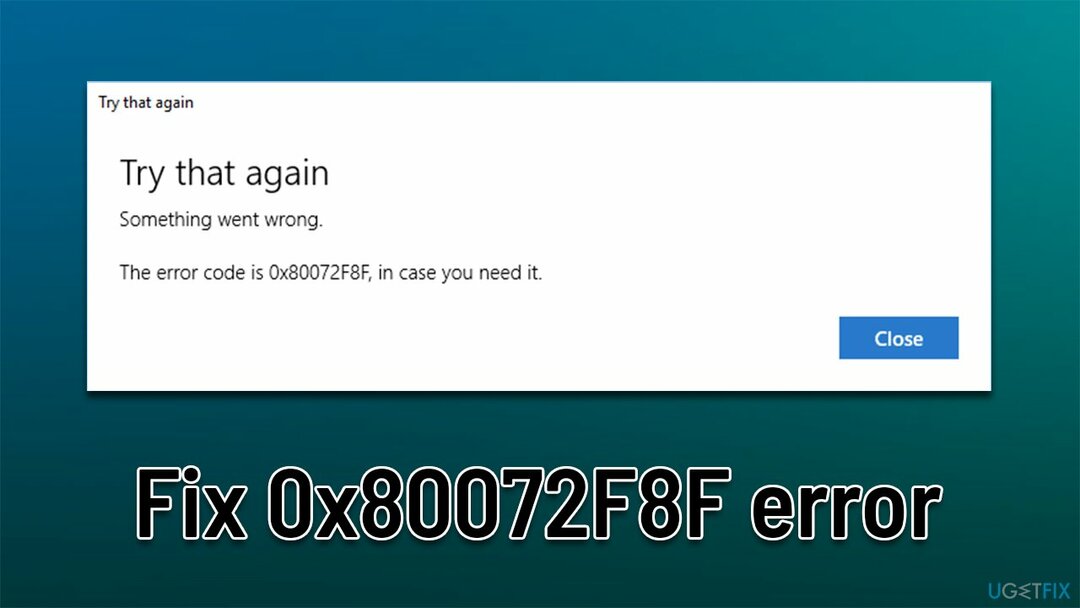
ข้อผิดพลาดของ Windows Store เป็นเรื่องปกติ - เราเคยพูดถึงข้อผิดพลาดที่คล้ายกันเช่น 0x80240438, 0x803fb005, หรือ 0x80073CF3. ด้านล่างนี้ คุณจะพบวิธีแก้ไขง่ายๆ ในขณะที่บางวิธีอาจใช้เวลาในการดำเนินการเพิ่มขึ้นเล็กน้อย
วิธีที่ 1 ลองแก้ไขทั่วไป
ในการซ่อมแซมระบบที่เสียหาย คุณต้องซื้อ. เวอร์ชันลิขสิทธิ์ Reimage Reimage.
- ในบางกรณี การสื่อสารระหว่างคุณและเซิร์ฟเวอร์ Microsoft อาจถูกบล็อกโดย โปรแกรมป้องกันไวรัสของบริษัทอื่น ซอฟต์แวร์. ดังนั้น เราขอแนะนำให้คุณปิดใช้งานหรือถอนการติดตั้งแอปชั่วคราว และดูว่าปัญหายังคงมีอยู่หรือไม่ หลักการเดียวกันกับบุคคลที่สาม ไฟร์วอลล์, VPN ซอฟต์แวร์,[2] หรือสิ่งอื่นใดที่ส่งผลต่อการเชื่อมต่อ
- รีบูต คอมพิวเตอร์ของคุณหากคุณยังไม่ได้
- ตรวจสอบให้แน่ใจว่าการตั้งค่าเวลาและวันที่ของคุณถูกต้อง คลิกขวา เวลาบนทาสก์บาร์ของคุณแล้วเลือก ปรับวันที่/เวลา. ตรวจสอบให้แน่ใจว่า ตั้งเวลาอัตโนมัติ เลือกตัวเลือกแล้วคลิก ซิงค์เลย ด้านล่าง.
- สแกนระบบของคุณสำหรับ มัลแวร์[3] เนื่องจากเป็นสาเหตุทั่วไปที่ทำให้ผู้ใช้พบข้อผิดพลาดต่างๆ เมื่อพยายามใช้ Windows
- ลองแก้ไขข้อผิดพลาด โดยอัตโนมัติ กับ Reimageเครื่องซักผ้า Mac X9. สามารถระบุตำแหน่งและแทนที่ส่วนประกอบของระบบที่เสียหาย แก้ไขปัญหา Windows พื้นฐานในกระบวนการ
วิธีที่ 2 เรียกใช้ตัวแก้ไขปัญหาแอพ Windows Store
ในการซ่อมแซมระบบที่เสียหาย คุณต้องซื้อ. เวอร์ชันลิขสิทธิ์ Reimage Reimage.
- พิมพ์ แก้ไขปัญหา ใน Windows ค้นหาและกด เข้า
- ในหน้าต่างใหม่ ทางด้านขวา ให้คลิก เครื่องมือแก้ปัญหาเพิ่มเติม
- เลื่อนลงเพื่อค้นหา แอพ Windows Store รายการ
- เลือกแล้วคลิก เรียกใช้ตัวแก้ไขปัญหา

- ใช้การแก้ไขที่แนะนำ
วิธีที่ 3 ติดตั้งการอัปเดตที่รอดำเนินการทั้งหมด
ในการซ่อมแซมระบบที่เสียหาย คุณต้องซื้อ. เวอร์ชันลิขสิทธิ์ Reimage Reimage.
ผู้ใช้กล่าวว่าพวกเขาสามารถแก้ไขข้อผิดพลาด 0x80072F8F ใน Microsoft Store หลังจากติดตั้งการอัปเดตที่รอดำเนินการทั้งหมด ทำตามขั้นตอนเหล่านี้:
- พิมพ์ อัพเดท ในการค้นหาของ Windows แล้วกด เข้า
- ที่นี่ คุณอาจเห็นการอัปเดตเพิ่มเติมที่รอดำเนินการ – click ดาวน์โหลดและติดตั้ง
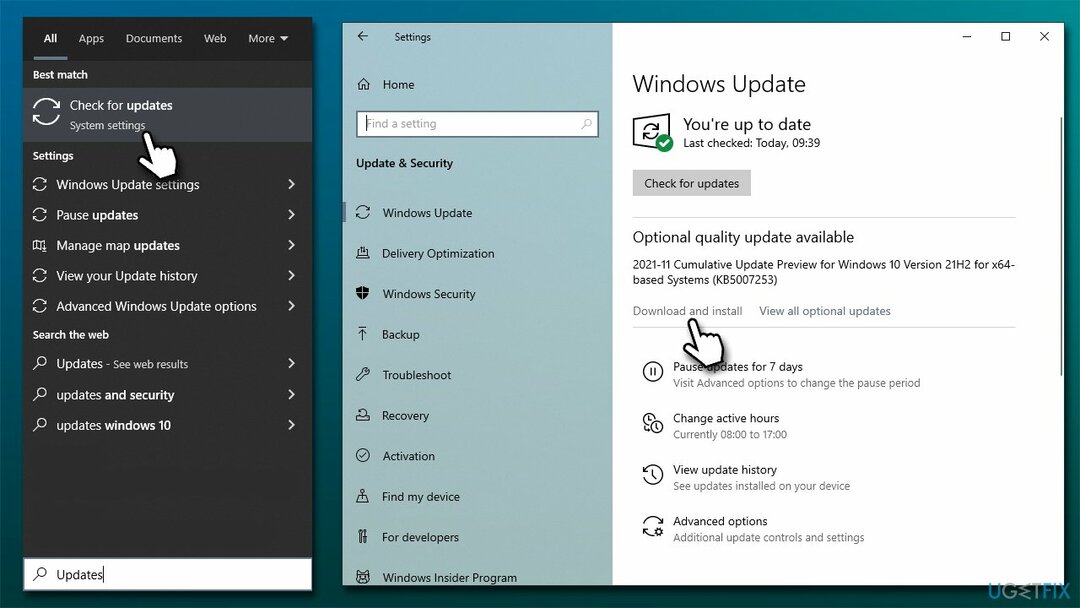
- รอจนทุกอย่างติดตั้งแล้วรีสตาร์ทระบบ
- ลองใช้ MS Store อีกครั้ง
วิธีที่ 3 แก้ไขปัญหาการเชื่อมต่ออินเทอร์เน็ต
ในการซ่อมแซมระบบที่เสียหาย คุณต้องซื้อ. เวอร์ชันลิขสิทธิ์ Reimage Reimage.
หากมีปัญหากับความเสถียรของอินเทอร์เน็ต อาจเกิดข้อผิดพลาดได้ ลองรีเซ็ตอินเทอร์เน็ตของคุณและดูว่าจะช่วยได้หรือไม่:
- พิมพ์ cmd ในการค้นหาของ Windows แล้วกด เข้า
- เมื่อไหร่ บัญชีผู้ใช้คอนโทรปรากฏขึ้น คลิก ใช่
- คัดลอกและวางแต่ละคำสั่งต่อไปนี้ กด เข้า ทุกเวลา:
ipconfig /flushdns
ipconfig / registerdns
ipconfig /release
ipconfig / ต่ออายุ
netsh winsock รีเซ็ต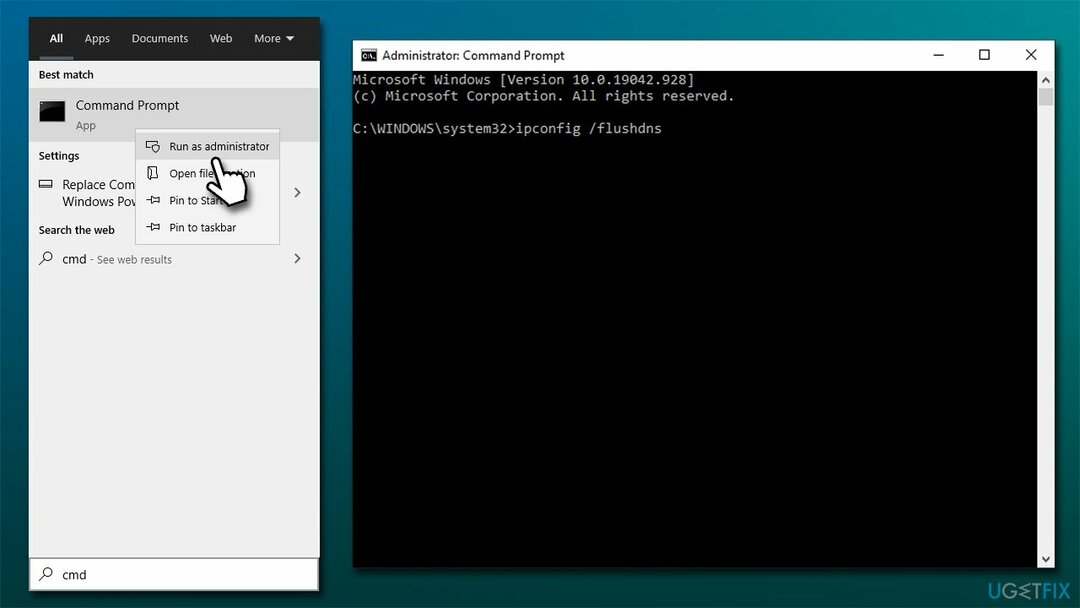
วิธีที่ 4 รีเซ็ตแคชของ Microsoft Store
ในการซ่อมแซมระบบที่เสียหาย คุณต้องซื้อ. เวอร์ชันลิขสิทธิ์ Reimage Reimage.
การล้างแคชของร้านค้าที่มีปัญหาอาจช่วยคุณแก้ปัญหาได้
- ในการค้นหาของ Windows พิมพ์ wsreset แล้วกด เข้า
- รอจนกระทั่งหน้าต่างสีดำปรากฏขึ้น – อย่าปิดมัน
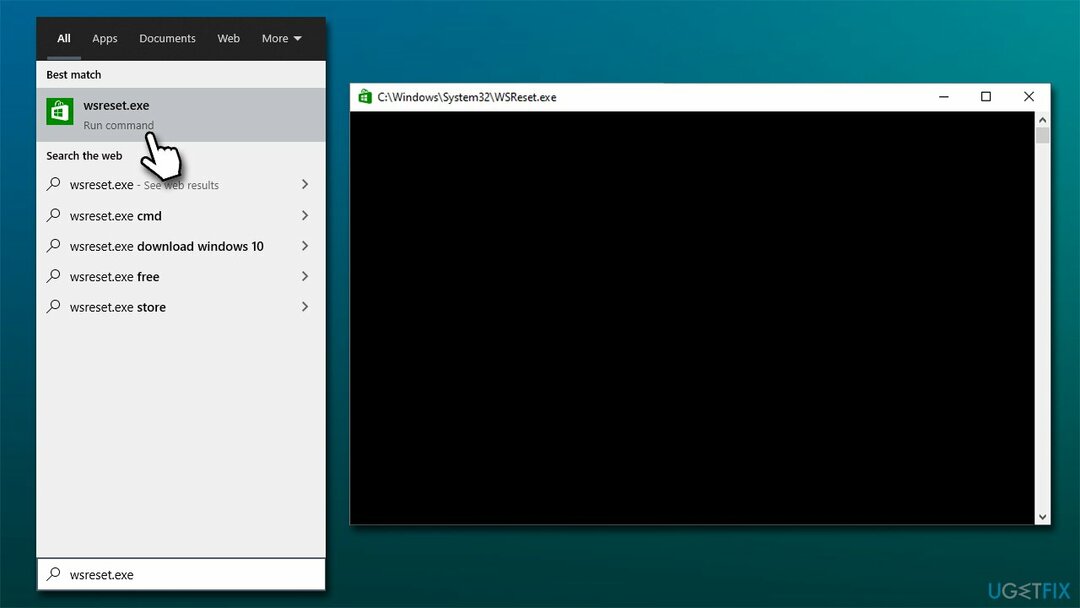
- หมดแล้วหมดเลย Microsoft Store ควรรีสตาร์ท
- ลองใช้ Store อีกครั้งและตรวจสอบว่าคุณจะได้รับข้อผิดพลาดหรือไม่
วิธีที่ 5. รีเซ็ต Microsoft Store
ในการซ่อมแซมระบบที่เสียหาย คุณต้องซื้อ. เวอร์ชันลิขสิทธิ์ Reimage Reimage.
หากวิธีการข้างต้นไม่ได้ผล การรีเซ็ต Store ให้สมบูรณ์อาจมีประสิทธิภาพมากกว่า การทำเช่นนั้นค่อนข้างง่าย – เพียงเข้าไปที่ส่วนแอพและคุณสมบัติตามที่อธิบายไว้ด้านล่าง:
- คลิกขวาที่ เริ่ม และเลือก แอพและคุณสมบัติ
- เลื่อนลงเพื่อค้นหา Microsoft Store และคลิก ตัวเลือกขั้นสูง
- คลิก ยุติ และ รีเซ็ต

บันทึก: คุณสามารถลองซ่อมร้านใน .แทน ซ่อมแซม ตัวเลือกด้านล่างรีเซ็ต
วิธีที่ 6 ติดตั้ง Microsoft Store ใหม่ผ่าน PowerShell
ในการซ่อมแซมระบบที่เสียหาย คุณต้องซื้อ. เวอร์ชันลิขสิทธิ์ Reimage Reimage.
- คลิกขวาที่ เริ่ม และเลือก PowerShell (ผู้ดูแลระบบ)
- ถ้า UAC ปรากฏขึ้น คลิก ใช่
- ในหน้าต่างใหม่ ให้วางคำสั่งต่อไปนี้แล้วกด เข้า:
รับ-AppxPackage -allusers Microsoft. WindowsStore | Foreach {Add-AppxPackage -DisableDevelopmentMode - ลงทะเบียน “$($_.InstallLocation)\\AppXManifest.xml”} -
เริ่มต้นใหม่ พีซี
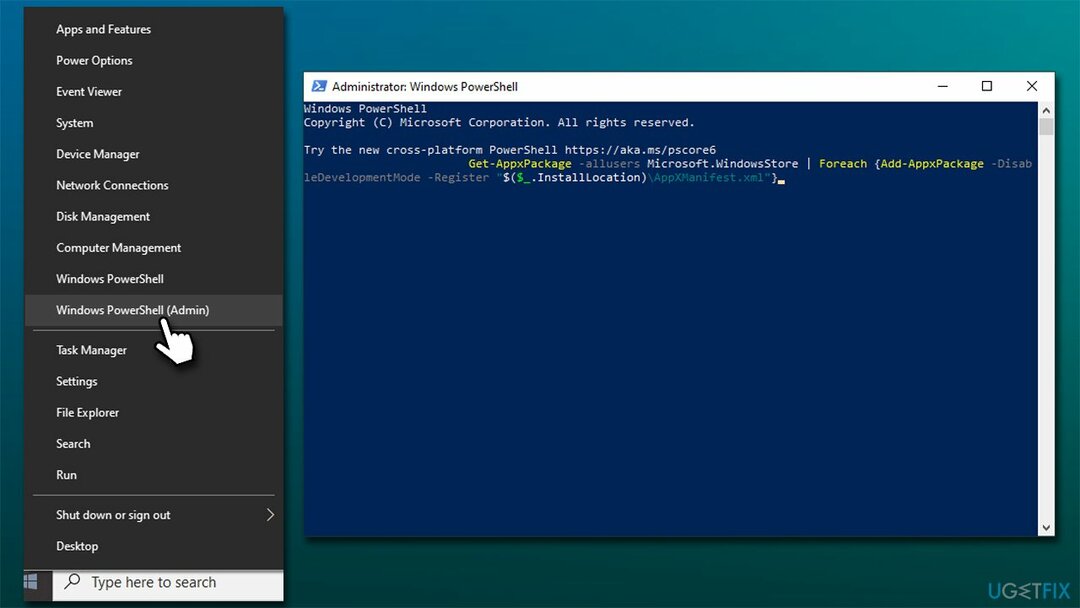
วิธีที่ 7 ติดตั้ง Windows ใหม่
ในการซ่อมแซมระบบที่เสียหาย คุณต้องซื้อ. เวอร์ชันลิขสิทธิ์ Reimage Reimage.
หากวิธีการข้างต้นไม่สามารถแก้ปัญหาได้ เราขอแนะนำให้คุณติดตั้งระบบใหม่ ก่อนดำเนินการต่อ ให้ถอดอุปกรณ์ต่อพ่วงทั้งหมด (เครื่องพิมพ์ กล้อง สแกนเนอร์ ฯลฯ) นอกเหนือจากเมาส์และแป้นพิมพ์ นอกจากนี้ คุณอาจต้องการทำสำเนาไฟล์ส่วนตัวของคุณเผื่อไว้ด้วย
- ดาวน์โหลด ที่ สื่อการติดตั้ง Windows จากเว็บไซต์ทางการของ Microsoft
- ดับเบิลคลิกที่ตัวติดตั้งเพื่อเริ่มกระบวนการ
- เห็นด้วยกับ เงื่อนไข
- เลือก สร้างสื่อการติดตั้ง (แฟลชไดรฟ์ USB, ไฟล์ DVD หรือ ISO) สำหรับตัวเลือก PC อื่น และคลิก เน็กซ์
- เลือก ใช้ตัวเลือกที่แนะนำสำหรับพีซีเครื่องนี้ ช่องทำเครื่องหมายและคลิก ถัดไป
- เลือก ไฟล์ ISO และคลิก ถัดไป
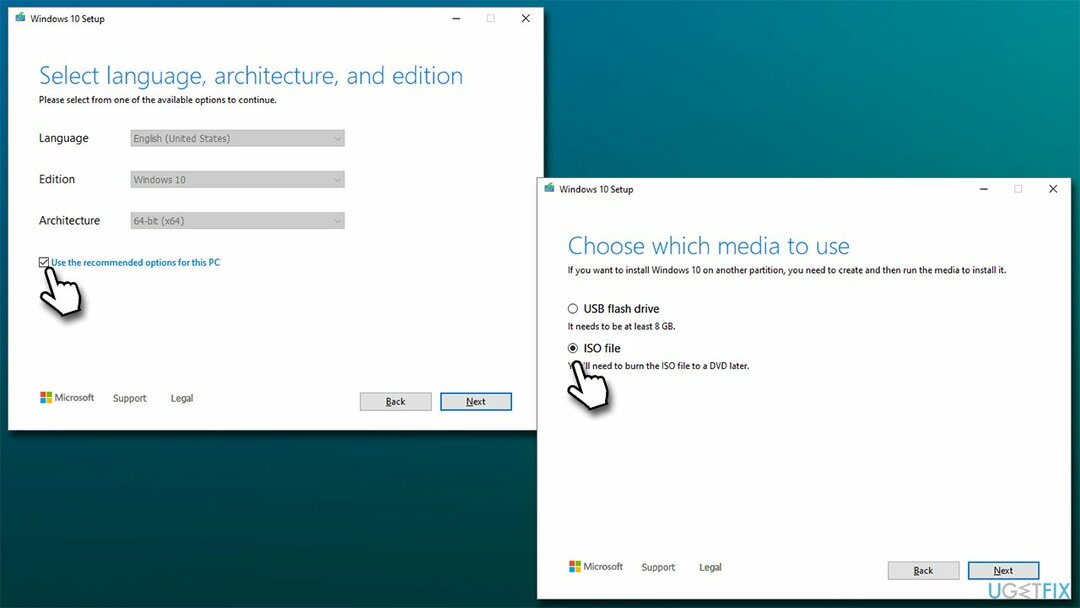
- หลังจากดาวน์โหลดไฟล์ ISO แล้ว ให้คลิกขวาและเลือก เมานต์, และดับเบิลคลิกที่ Setup.exe
- รับใบอนุญาตอีกครั้ง
- เลือก เก็บไฟล์ส่วนตัวของฉัน และคลิก ติดตั้ง.
ซ่อมแซมข้อผิดพลาดของคุณโดยอัตโนมัติ
ทีม ugetfix.com พยายามอย่างเต็มที่เพื่อช่วยผู้ใช้ในการค้นหาแนวทางแก้ไขที่ดีที่สุดในการขจัดข้อผิดพลาด หากคุณไม่ต้องการต่อสู้กับเทคนิคการซ่อมด้วยตนเอง โปรดใช้ซอฟต์แวร์อัตโนมัติ ผลิตภัณฑ์แนะนำทั้งหมดได้รับการทดสอบและรับรองโดยผู้เชี่ยวชาญของเรา เครื่องมือที่คุณสามารถใช้เพื่อแก้ไขข้อผิดพลาดของคุณมีดังต่อไปนี้:
เสนอ
ทำมันตอนนี้!
ดาวน์โหลด Fixความสุข
รับประกัน
ทำมันตอนนี้!
ดาวน์โหลด Fixความสุข
รับประกัน
หากคุณไม่สามารถแก้ไขข้อผิดพลาดโดยใช้ Reimage โปรดติดต่อทีมสนับสนุนของเราเพื่อขอความช่วยเหลือ โปรดแจ้งให้เราทราบรายละเอียดทั้งหมดที่คุณคิดว่าเราควรรู้เกี่ยวกับปัญหาของคุณ
กระบวนการซ่อมแซมที่ได้รับสิทธิบัตรนี้ใช้ฐานข้อมูล 25 ล้านส่วนประกอบที่สามารถแทนที่ไฟล์ที่เสียหายหรือสูญหายในคอมพิวเตอร์ของผู้ใช้
ในการซ่อมแซมระบบที่เสียหาย คุณต้องซื้อ. เวอร์ชันลิขสิทธิ์ Reimage เครื่องมือกำจัดมัลแวร์

อินเทอร์เน็ตส่วนตัว เป็น VPN ที่สามารถป้องกันผู้ให้บริการอินเทอร์เน็ตของคุณ รัฐบาลและบุคคลที่สามไม่ให้ติดตามออนไลน์ของคุณและอนุญาตให้คุณไม่เปิดเผยตัวตนโดยสมบูรณ์ ซอฟต์แวร์นี้มีเซิร์ฟเวอร์เฉพาะสำหรับการทอร์เรนต์และการสตรีม เพื่อให้มั่นใจถึงประสิทธิภาพสูงสุดและไม่ทำให้คุณช้าลง คุณยังสามารถข้ามข้อจำกัดทางภูมิศาสตร์และดูบริการต่างๆ เช่น Netflix, BBC, Disney+ และบริการสตรีมมิ่งยอดนิยมอื่นๆ ได้โดยไม่มีข้อจำกัด ไม่ว่าคุณจะอยู่ที่ไหน
การโจมตีของมัลแวร์ โดยเฉพาะอย่างยิ่งแรนซัมแวร์ เป็นอันตรายที่ใหญ่ที่สุดต่อไฟล์รูปภาพ วิดีโอ ที่ทำงาน หรือโรงเรียนของคุณ เนื่องจากอาชญากรไซเบอร์ใช้อัลกอริธึมการเข้ารหัสที่แข็งแกร่งเพื่อล็อคข้อมูล จึงไม่สามารถใช้งานได้อีกต่อไปจนกว่าจะจ่ายค่าไถ่เป็น bitcoin แทนที่จะจ่ายเงินให้แฮกเกอร์ คุณควรลองใช้ทางเลือกอื่นก่อน การกู้คืน วิธีการที่สามารถช่วยให้คุณดึงข้อมูลบางส่วนที่สูญหายได้อย่างน้อย มิฉะนั้น คุณอาจสูญเสียเงินพร้อมกับไฟล์ หนึ่งในเครื่องมือที่ดีที่สุดที่สามารถกู้คืนไฟล์ที่เข้ารหัสได้อย่างน้อย - การกู้คืนข้อมูล Pro.